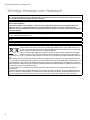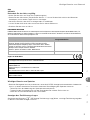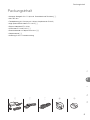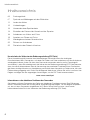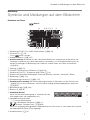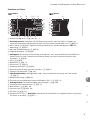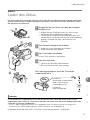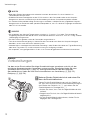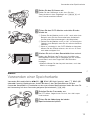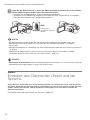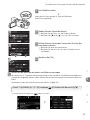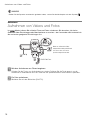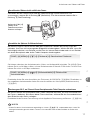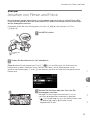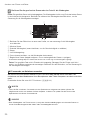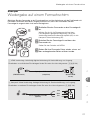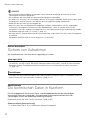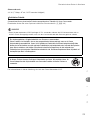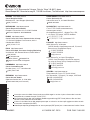PUB. DIM-1148-000
Caméscope HD
Guide rapide
HD Camcorder
Kurzanleitung
Videocamera HD
Guida rapida
HD-видеокамера
Краткое руководство
Français
Deutsch
Italiano Pусский
Ce guide présente uniquement les fonctions de base. Pour
télécharger le mode d’emploi contenant des informations plus
approfondies, consultez la page 6.
Dieses Handbuch ist eine Einführung in die grundlegenden Funktionen.
Zum Herunterladen der Bedienungsanleitung, die ausführlichere
Informationen enthält, beachten Sie den die Informationen auf Seite
6
.
Questa guida descrive solamente le funzioni di base. Per scaricare il
manuale di istruzioni, che contiene informazioni più dettagliate, fare
riferimento a pagina 6.
В настоящем руководстве описаны только базовые функции.
О загрузке Руководства по эксплуатации, содержащего более
подробные сведения, см. стр. 6.

2
Wichtige Hinweise zum Gebrauch
Wichtige Hinweise zum Gebrauch
URHEBERRECHT:
Die nicht genehmigte Aufzeichnung von urheberrechtlich geschütztem Material kann eine Verletzung von Urheberrechten und
einen Verstoß gegen geltende Urheberrechtsgesetze darstellen.
Wasser und Feuchtigkeit - Gefahr elektrischer Schläge - Benutzen Sie dieses Produkt nicht in der Nähe von Wasser, im Regen
oder in feuchter Umgebung.
Eindringen von Objekten und Flüssigkeiten - Führen Sie niemals Gegenstände irgendeiner Art durch die Öffnungen in das
Produkt ein, weil dies zu gefährlichem Kontakt mit spannungsführenden Teilen oder zu Kurzschluss führen kann, was
wiederum zur Ursache von Brand oder elektrischen Schlägen werden kann. Achten Sie darauf, dass keinerlei Flüssigkeiten auf
das Produkt gelangen.
Über den Netzstecker kann das Gerät von der Stromversorgung getrennt werden. Der Netzstecker sollte immer erreichbar sein,
damit er im Notfall gezogen werden kann.
Decken Sie das Netzgerät während der Benutzung nicht mit Textilien ab, und platzieren Sie es stets mit genügend Raum darum
herum.
Das Geräteschild mit den Anschlusswerten befindet sich an der Unterseite des CA-570.
Nur für Europäische Union und EWR (Norwegen, Island und Liechtenstein)
Diese Symbole weisen darauf hin, dass dieses Produkt gemäß WEEE-Richtlinie (2012/19/EU; Richtlinie über
Elektro- und Elektronik-Altgeräte), Batterien-Richtlinie (2006/66/EG) und nationalen Gesetzen zur Umsetzung
dieser Richtlinien nicht über den Hausmüll entsorgt werden darf.
Falls sich unter dem oben abgebildeten Symbol ein chemisches Symbol befindet, bedeutet dies gemäß der
Batterien-Richtlinie, dass in dieser Batterie oder diesem Akkumulator ein Schwermetall (Hg = Quecksilber,
Cd = Cadmium, Pb = Blei) in einer Konzentration vorhanden ist, die über einem in der Batterien-Richtlinie angegebenen Grenzwert
liegt.
Dieses Produkt muss bei einer dafür vorgesehenen Sammelstelle abgegeben werden. Dies kann z. B. durch Rückgabe beim Kauf
eines neuen ähnlichen Produkts oder durch Abgabe bei einer autorisierten Sammelstelle für die Wiederaufbereitung von Elektro- und
Elektronik-Altgeräten sowie Batterien und Akkumulatoren geschehen. Der unsachgemäße Umgang mit Altgeräten kann aufgrund
potenziell gefährlicher Stoffe, die generell mit Elektro- und Elektronik-Altgeräten in Verbindung stehen, negative Auswirkungen auf
die Umwelt und die menschliche Gesundheit haben.
Durch Ihre Mitarbeit bei der umweltgerechten Entsorgung dieses Produkts tragen Sie zu einer effektiven Nutzung natürlicher
Ressourcen bei.
Um weitere Informationen über die Wiederverwertung dieses Produkts zu erhalten, wenden Sie sich an Ihre Stadtverwaltung, den
öffentlich-rechtlichen Entsorgungsträger, eine autorisierte Stelle für die Entsorgung von Elektro- und Elektronik-Altgeräten oder Ihr
örtliches Entsorgungsunternehmen oder besuchen Sie www.canon-europe.com/weee
oder www.canon-europe.com/battery.

3
Wichtige Hinweise zum Gebrauch
De
FrDeItRuKk
Akku
GEFAHR!
Behandeln Sie den Akku sorgfältig.
• Halten Sie den Akku von Feuer fern (Explosionsgefahr).
• Setzen Sie den Akku keinen Temperaturen über 60 °C. Lassen Sie den Akku nicht in der Nähe eines
Heizkörpers und an heißen Tagen nicht im Auto liegen.
• Versuchen Sie nicht, den Akku zu zerlegen oder zu modifizieren.
• Lassen Sie den Akku nicht fallen und setzen Sie ihn keinen Stößen aus.
• Schützen Sie den Akku vor Nässe.
REGIONEN DER BENUTZUNG
LEGRIA HF G40 erfüllt die Richtlinien zur elektromagnetischen Verträglichkeit in den folgenden Regionen (Stand Oktober 2015). Für
detaillierte Informationen zu anderen Regionen, in denen sie verwendet werden können, wenden Sie sich bitte an die Kontaktstellen,
die auf der Rückseite dieser Anleitung aufgelistet sind.
Angabe zur EU-Richtlinie
Wichtiger Hinweis zum Speicher
• Beachten Sie folgende Vorsichtsmaßnahmen, wenn die ACCESS-Anzeige leuchtet oder blinkt. Anderenfalls
kann es zu einem dauerhaften Datenverlust oder einer Beschädigung des Speichers kommen.
- Öffnen Sie nicht die Abdeckung des Speicherkartensteckplatzes.
- Trennen Sie den Camcorder nicht von der Stromquelle und schalten Sie ihn nicht aus.
- Wechseln Sie nicht die Betriebsart des Camcorders.
Anzeigen des Zertifizierungs-Logos
Sie können den Bildschirm q > [Anzeige Zertifizierungs-Logo] öffnen, um einige Zertifizierungsangaben
zu diesem Camcorder anzeigen zu lassen.
REGIONEN Zum Gebrauch außerhalb von Gebäuden
nicht gestattete Kanäle
Australien, Österreich, Belgien, Bulgarien, Zypern, Tschechische Republik,
Dänemark, Estland, Finnland, Frankreich, Deutschland, Griechenland,
Sonderverwaltungszone Hongkong, Ungarn, Island, Irland, Italien, Kroatien,
Lettland, Liechtenstein, Litauen, Luxemburg, Malta, Niederlande, Neuseeland,
Norwegen, Polen, Portugal, Rumänien, Slowakei,
Slowenien, Spanien, Schweden, Schweiz, Großbritannien
Kanäle 36 - 64
Russland, Singapur Gestattet
Hiermit erklärt Canon Inc. dass sich das Gerät ID0070 in Übereinstimmung mit den grundlegenden Anforderungen und den übrigen
einschlägigen Bestimmungen der Richtlinie 1999/5/EG befindet.
Fur die originale Konformitatserklarung wenden Sie sich bitte an die folgende Adresse:
CANON EUROPA N.V.
Bovenkerkerweg 59, 1158 XB Amstelveen, Niederlande
CANON INC.
30-2, Shimomaruko 3-chome, Ohta-ku, Tokio 146-8501, Japan
Modell
ID0070: LEGRIA HF G40

4
Wichtige Hinweise zum Gebrauch
Warenzeichenangaben
• Das SD-, das SDHC- und das SDXC-Logo sind Warenzeichen von SD-3C, LLC.
• Microsoft und Windows sind Warenzeichen oder eingetragene Warenzeichen der Microsoft Corporation in den USA und/oder anderen
Ländern.
• App Store, iPad, iPhone, iTunes und Mac OS sind Warenzeichen von Apple Inc., die in den USA und anderen Ländern eingetragen
sind.
• HDMI, das HDMI-Logo und High-Definition Multimedia Interface sind Warenzeichen oder eingetragene Warenzeichen der HDMI
Licensing LLC in den USA oder anderen Ländern.
• “AVCHD”, “AVCHD Progressive” und das Logo “AVCHD Progressive” sind Warenzeichen von Panasonic Corporation und Sony
Corporation.
• Hergestellt unter Lizenz der Dolby Laboratories.
“Dolby” und das Doppel-D-Symbol sind Warenzeichen von Dolby Laboratories.
• Google, Android, Google Play und YouTube sind Warenzeichen von Google Inc.
• Facebook ist ein eingetragenes Warenzeichen von Facebook, Inc.
• IOS ist ein Warenzeichen oder eingetragenes Warenzeichen von Cisco in den USA und anderen Ländern
und wird unter Lizenz verwendet.
• Der Name 'Twitter' und die Twitter-Zeichen sind Warenzeichen von Twitter, Inc.
• Wi-Fi ist ein eingetragenes Warenzeichen der Wi-Fi Alliance.
• Wi-Fi Certified, WPA, WPA2 und das Logo Wi-Fi Certified sind Warenzeichen der Wi-Fi Alliance.
• WPS wie in den Camcordereinstellungen, Bildschirmanzeigen und in dieser Bedienungsanleitung verwendet bezeichnet das Wi-Fi
Protected Setup.
• Wi-Fi Protected Setup Identifier Mark ist eine Marke der Wi-Fi Alliance.
• Die übrigen Namen und Produkte, die oben nicht erwähnt werden, können Warenzeichen oder eingetragene Warenzeichen ihrer
jeweiligen Firmen sein.
• Dieses Gerät nutzt die lizenzierte exFAT-Technologie von Microsoft.
• “Full HD 1080” bezieht sich auf Canon Camcorder, die mit hochauflösendem (HD)-Video kompatibel sind, das aus
1.080 vertikalen Pixeln (Bildzeilen) besteht.
• This product is licensed under AT&T patents for the MPEG-4 standard and may be used for encoding MPEG-4
compliant video and/or decoding MPEG-4 compliant video that was encoded only (1) for a personal and non-commercial purpose or
(2) by a video provider licensed under the AT&T patents to provide MPEG-4 compliant video. No license is granted or implied for any
other use for MPEG-4 standard.

5
Packungsinhalt
FrDeItRuKk
Packungsinhalt
• Kompakt-Netzgerät CA-570 (einschl. Stromkabel und Ferritkern) [1]
•Akku BP-820
• Fernbedienung WL-D89 (einschl. Lithium-Knopfbatterie CR2025)
• High-Speed-HDMI-Kabel HTC-100/S [2]
• Stereo-Videokabel STV-250N
• USB-Kabel IFC-300PCU/S [3]
• Streulichtblende mit Objektivverschluss [4]
• Objektivdeckel [5]
• Anleitung für Wi-Fi-Grundeinstellung
1234 5

6
Inhaltsverzeichnis
Inhaltsverzeichnis
05 Packungsinhalt
07 Symbole und Meldungen auf dem Bildschirm
11 Laden des Akkus
12 Vorbereitungen
13 Verwenden einer Speicherkarte
14 Einstellen des Datums/der Uhrzeit und der Sprache
16 Aufnehmen von Videos und Fotos
19 Ansehen von Filmen und Fotos
21 Wiedergabe auf einem Fernsehschirm
22 Sichern von Aufnahmen
22 Die technischen Daten in Kurzform
Herunterladen der Vollversion der Bedienungsanleitung (PDF-Datei)
Diese Kurzanleitung hilft Ihnen bei den Vorbereitungen und erklärt Ihnen die wichtigsten
Grundfunktionen Ihres Camcorders, mit denen Sie Videos und Fotos aufnehmen und Ihre Aufnahmen
wiedergeben können (indem Sie dazu den Camcorder verwenden oder ihn an Ihr Fernsehgerät
anschließen). Laden Sie unbedingt auch die Vollversion der Bedienungsanleitung (PDF-Datei) herunter,
denn sie enthält Informationen über die Verwendung der erweiterten Funktionen Ihres Camcorders,
gibt Ihnen wichtige Hinweise zur Handhabung und enthält einen Abschnitt zur Fehlersuche, falls eine
Fehlermeldung angezeigt wird. Rufen Sie die folgende Website auf. Klicken Sie auf Ihr Land bzw. Ihre
Region und folgen Sie den angezeigten Anweisungen, um die PDF-Datei herunterzuladen:
www.canon.com/icpd
Informationen zu den kabellosen Funktionen des Camcorders
Sie können mit Ihrem Camcorder eine Reihe von kabellosen Funktionen nutzen. Eine Erläuterung
dieser Funktionen würde den Umfang dieser Kurzanleitung übersteigen. Für den Beginn empfehlen
wir, den mit dem Camcorder mitgelieferten Wi-Fi Basic Setup Guide zu lesen. Umfassende
Informationen finden Sie in der Vollversion der Bedienungsanleitung (PDF-Datei).

7
Symbole und Meldungen auf dem Bildschirm
FrDeItRuKk
Einführung
Symbole und Meldungen auf dem Bildschirm
Aufnehmen von Filmen
-Modus
1 Steuertaste [FUNC.]: Das FUNC.-Menü öffnen (; 29)
2 Smart AUTO* (A 18)
*Nur im -Modus verfügbar.
3 Autofokus-Modus (; 55)
4 Gesichtserkennung: Sie können es dem Camcorder überlassen, automatisch die Gesichter von
Personen zu erkennen und diese Information zu verwenden, um die Scharfeinstellung und die
besten Einstellungen für Belichtung und Farben für schöne Videos und Fotos anzuwenden.
(; 56)
5 Peaking (; 54)
6 Funktion Fernsteuerung via Browser (; 126)
7 Steuertaste [PHOTO] - Aufnehmen eines Fotos (A 16)
8 Während der Aufnahme/Wiedergabe: Timecode (Stunden : Minuten : Sekunden : Bilder)
9 Bedienung (; 161)
Aq Fernbedienungssensor aus (; 155)
Aa Voraufnahme (Pre-recording): Der Camcorder beginnt bereits 3 Sekunden vor dem Drücken von
Y mit dem Aufnehmen, damit Sie keine wichtige Aufnahmegelegenheit verpassen.
(; 90)
As Bildstabilisierung (; 62)
Ad Bildrate (; 48)
Af Verbleibende Akkuzeit
Wenn die Akkurestlaufzeit gering ist, wechseln Sie den
Akku gegen einen voll aufgeladenen aus.
Ag Verbleibende Aufnahmezeit
6/7 Auf der Speicherkarte
/ Fortlaufende Aufnahme (; 47)
/ Zeitlupen-/Zeitraffer-Rate (; 49)
Wenn auf der gegenwärtig gewählten Speicherkarte kein Platz mehr ist, wird neben dem Symbol
der Speicherkarte [Ende] in Rot angezeigt.
Ah Aufnahmemodus (A 16)
1
89Aa
Aq AsAdAf
2
7
Ag
Ah
Aj
Ag
Ak
AlSqSaSs
SdSfSg
3
4
6
5
100% 75% 50% 25% 0%

8
Symbole und Meldungen auf dem Bildschirm
Aj Filmformat (A 14)
Ak Bildrate, Aufnahmemodus und Filmformat für die Doppelaufnahme (; 47)
Al Zebramuster (; 67)
Sq Konverter (Weitwinkelaufsatz angezeigt) (; 150)
Sa Aufnahmekommando (; 154)
Ss Gesichtserkennungs-Rahmen (; 56)
Sd Bildschirmmarkierung: Sie können auf dem Bildschirm Hilfslinien einblenden, um den Bildaufbau zu
kontrollieren; so vermeiden Sie, dass waagerechte und senkrechte Linien auf Ihren Aufnahmen
schräg erscheinen. (; 150)
Sf Rahmen für die Trackfunktion: Berühren Sie ein sich bewegendes Motiv auf dem Bildschirm, damit es
stets deutlich im Fokus bleibt. (; 56)
Sg Lineares PCM-Audio (; 45)

9
Symbole und Meldungen auf dem Bildschirm
FrDeItRuKk
Aufnehmen von Filmen
-Modus -Modus
Sh Aufnahmeprogramm (; 64, 66, 71)
Sj Belichtungskorrektur: Korrigieren Sie die Belichtung manuell, damit das Bild im Vergleich zur
automatischen Belichtungseinstellung durch den Camcorder dunkler/heller wird. (; 67)
Sk AGC-Grenze (; 63); Signalverstärkung (während des Aufnahmeprogramms [n Man.
Belichtung]) (; 66)
Sl Manuelle Scharfeinstellung (; 53)
Dq Gegenlichtkorrektur (; 68)
Da Weißabgleich: Sie können die Einstellung so vornehmen, dass unterschiedliche Lichtverhältnisse
keinen Einfluss auf die Farben Ihrer Aufnahmen haben und weiße Objekte tatsächlich weiß
aussehen. (; 69)
Ds GPS (; 93)
Dd Bildeffekte (; 73)
Df Windschutz (; 85)
Dg Audioszenenauswahl (; 82)
Dh Externer Audio-Eingang vom MIC-Anschluss (; 87)
Dj Digitaler Tele-Konverter (; 61)
Dk Look [Priorität Lichter]: Voreingestellter Look, der eine natürliche Abstufung der Töne bewirkt.
(; 73)
Dl Mikrofondämpfung (; 85)
Fq Richtwirkung des optionalen Surround-Mikrofons SM-V1 (; 151)
Fa Audiopegelanzeige: Tonaufnahmepegel manuell regeln. (; 84)
Fs Erweiterter Mini-Zubehörschuh (; 78)
Fd Blendenwert (; 64, 66)
Ff Verschlusszeit (; 64, 66)
Fg ND-Filter (; 150)
Fh Steuertaste [FILTER 1] - Kinostilfilter: Verwenden Sie Kinostilfilter, um originelle Filme mit typischem
Aussehen zu erstellen. (; 51)
1
8Dd9
AsAf
Sh
Sj
Sk
Sl
4
Da
Dq
Ds
Ag
Aj
Df
Dg
Dh
DjDlFaFs
Fq
Ad
Ah
Dk
1
8
Fd
Ff
Sk
3
4
Fh
Fg

10
Symbole und Meldungen auf dem Bildschirm
Filme wiedergeben (während der Wiedergabe)
Fj / Zeitlupen-/Zeitraffer-Rate (; 49)
Fk Steuertasten für die Wiedergabe (A 20)
Fl Szenennummer
Gq Dateinummer (; 152)
Ga Datum/Zeit (; 31)
Gs Lautstärkeregelung (; 99)
Fotos ansehen
Gd Steuertaste [MENU]: Bearbeitungsmenüs öffnen (; 30, 148)
Gf Aktuelles Standbild / Gesamtzahl der Standbilder
Gg Steuertaste [f] - Zur Indexansicht der Fotos zurückkehren (; 109)
Gh Steuertaste [h] - Bildsprung (; 110)
9 Aj
Fk
Fj
Sg
Ah
Dk
Ga
Af
8
Fl
Gq
Gs
Gd
Gf
Gq
Ga
1
Gg
Gh

11
Laden des Akkus
FrDeItRuKk
Schritt 1
Laden des Akkus
Der Camcorder kann entweder mit einem Akku oder direkt mit dem Kompakt-Netzgerät betrieben
werden. Wenn Sie das Kompakt-Netzgerät verwenden, wird kein Akkustrom verbraucht. Laden
Sie den Akku vor Gebrauch.
1
Bringen Sie den Ferritkern am Kabel des Kompakt-
Netzgeräts an.
1 Bringen Sie den Ferritkern etwa 6 cm vom (an den
Camcorder anzuschließenden) Stecker an.
2 Führen Sie das Kabel durch die Mitte des Kerns und
wickeln Sie es um den Kern herum (wie in der Abbildung
gezeigt). Schließen Sie dann die Einheit bis zum
Einrasten.
2
Das Kompakt-Netzgerät anschließen.
1 Kabel erst an das Netzgerät anschließen.
2 In eine Netzsteckdose stecken.
3
Den Camcorder anschließen.
In den DC IN-Anschluss einstecken.
4
Den Akku einsetzen.
1 Leicht in das Akkufach hineindrücken.
2 Bis zum Einrasten nach vorn schieben.
Der Ladevorgang beginnt, wenn der Camcorder
ausgeschaltet wird.
Das Aufladen des mitgelieferten Akkus BP-820 dauert etwa 4 Stunden 35 Minuten. Ein voll
aufgeladener Akku reicht für 1 Stunde 40 Minuten Aufnahme unter typischen Bedingungen oder
4 Stunden 45 Minuten Wiedergabe.*
* Für mit 17 Mbps aufgenommene Filme. Die angegebenen Zeiten sind Näherungswerte und hängen vom
Aufnahmemodus und den Bedinungen beim Laden, Aufnehmen und Wiedergeben ab.
Einzelheiten finden Sie unter Lade-, Aufnahme- und Wiedergabezeiten (; 189).
3
2
1
4
Lampe aus
(Camcorder ausgeschaltet)
Rote Lampe leuchtet
(Ladevorgang läuft)
Lampe aus
(Akku voll geladen)
Ladezeiten

12
Vorbereitungen
WICHTIG
• Befestigen Sie den Netzadapter nicht dauerhaft an einem bestimmten Ort, da es hierdurch zu
Fehlfunktionen kommen kann.
• Schließen Sie keine Elektrogeräte an den DC IN-Anschluss des Camcorders oder an das Kompakt-
Netzgerät an, die nicht ausdrücklich für die Verwendung mit diesem Camcorder empfohlen werden.
• Um Geräteausfälle und übermäßige Erwärmung zu vermeiden, schließen Sie das mitgelieferte Kompakt-
Netzgerät nicht an Reisetrafos oder spezielle Stromquellen an, wie z. B. solche in Flugzeugen und Schiffen
oder DC-AC-Umwandler.
HINWEISE
• Wir empfehlen, den Akku bei Temperaturen zwischen 10 °C und 30 °C zu laden. Falls entweder die
Umgebungstemperatur oder die des Akkus außerhalb des Bereichs von etwa 0 °C bis 40 °C liegt, wird der
Ladevorgang nicht gestartet.
• Der Akku wird nur geladen, wenn der Camcorder ausgeschaltet ist.
• Falls die restliche Akkuzeit gering ist, können Sie den Camcorder auch über das Kompakt-Netzgerät
betreiben, so dass kein Akkustrom verbraucht wird.
• Geladene Akkus unterliegen einer natürlichen Entladung. Laden Sie den Akku daher am Tag der Benutzung
oder einen Tag vorher auf, um die maximale Leistung zur Verfügung zu haben.
• Wir empfehlen, stets genügend Akkus für das 2- bis 3fache der geplanten Aufnahmezeit mitzunehmen.
Schritt 2
Vorbereitungen
Vor dem ersten Einsatz sollten Sie einige Grundeinstellungen vornehmen und sich mit den
wichtigsten Komponenten des Camcorders vertraut machen. Einzelheiten finden Sie unter
Vorbereiten des Camcorders (; 21). Wichtige Informationen über die Pflege des
Sensorbildschirms finden Sie unter Vorsichtsmaßnahmen zur Handhabung (; 175),
Reinigung (; 179).
1
Nehmen Sie den Objektivdeckel ab und setzen Sie
dann die Streulichtblende an.
Setzen Sie die Streulichtblende vorn auf das Objektiv so
auf, dass der Einschnitt auf der Streulichtblende bündig mit
dem Boden des Objektivs ist (1), und drehen Sie die
Streulichtblende im Uhrzeigersinn (2).
• Achten Sie darauf, dass sich die Gegenlichtblende nicht
verformt.
• Vergewissern Sie sich, dass die Gegenlichtblende korrekt
angebracht ist.
• Um die Streulichtblende abzunehmen, drehen Sie sie
entgegen dem Uhrzeigersinn.
1

13
Verwenden einer Speicherkarte
FrDeItRuKk
2
Stellen Sie den Griffriemen ein.
Stellen Sie den Griffriemen so ein, dass Sie den
Zoomschalter mit dem Zeigefinger und Y mit
dem Daumen erreichen können.
3
Öffnen Sie den OLED-Monitor und stellen Sie den
Winkel ein.
1 Drehen Sie den Monitor um bis zu 90 ° nach unten (zum
Beispiel, wenn Sie den Camcorder beim Aufnehmen
inmitten einer Menschenmenge in die Höhe halten).
2 Drehen Sie den Monitor um bis zu 180 ° in Richtung des
Objektivs (zum Beispiel, wenn Sie sich selbst aufnehmen
möchten).
3 Wenn es schwierig ist, den OLED-Monitor zu benutzen,
können Sie den Sucher nehmen, der sich um 45 Grad
nach oben ankippen lässt.
4
Machen Sie sich mit dem Sensorbildschirm vertraut.
Neben dem Berühren von Tasten zum Auswählen von
Menüoptionen können Sie für Vorgänge wie das Scrollen
durch Menüs auch den Finger über den Bildschirm
bewegen.
• Alternativ können Sie den Joystick benutzen, um in den
Menüs zu navigieren.
Schritt 3
Verwenden einer Speicherkarte
Verwenden Sie handelsübliche . SD-, / SDHC (SD High Capacity)- oder 0 SDXC (SD
eXtended Capacity)-Speicherkarten. Achten Sie darauf, dass die Speicherkarte mit dem
Camcorder kompatibel ist. Einzelheiten zu den unterstützten Speicherkarten finden Sie unter Für
die Verwendung mit dem Camcorder geeignete Speicherkarten (; 33).
1
Schalten Sie den Camcorder aus.
Auf OFF stellen. Vergewissern Sie sich, dass die Lampe
nicht leuchtet.
2
Öffnen Sie die Abdeckung der beiden
Speicherkartensteckplätze.
2
3
4
1
2

14
Einstellen des Datums/der Uhrzeit und der Sprache
3
Legen Sie die Speicherkarte in einen der Speicherkartensteckplätze ein und schließen
Sie die Abdeckung der beiden Speicherkartensteckplätze.
1 Drücken Sie die Speicherkarte in den Speicherkartensteckplatz.
2 Schließen Sie die Abdeckung sorgfältig. Versuchen Sie nicht, sie gewaltsam zu schließen,
wenn die Speicherkarte nicht richtig eingeschoben ist.
WICHTIG
• Bei Speicherkarten sind die Vorderseite und die Rückseite voneinander verschieden. Wenn eine
Speicherkarte falsch herum eingesetzt wird, kann dies eine Funktionsstörung des Camcorders
verursachen.
• Wichtige Informationen zur Verwendung von SDXC-Speicherkarten finden Sie unter SDXC-Speicherkarten
(; 33).
• Initialisieren Sie Speicherkarten, wenn Sie sie zum ersten Mal in diesem Camcorder verwenden.
Einzelheiten finden Sie unter Initialisieren einer Speicherkarte (; 34).
HINWEISE
• Herausnehmen der Speicherkarte: Drücken Sie die Speicherkarte einmal hinein, um sie auszurasten. Wenn die
Speicherkarte herausgesprungen ist, ziehen Sie sie ganz hinaus.
Schritt 4
Einstellen des Datums/der Uhrzeit und der
Sprache
Wenn Sie Ihren Camcorder zum ersten Mal einschalten, müssen Sie das Datum und die Uhrzeit
einstellen, bevor Sie ihn benutzen können. Sie können auch das Datumsformat und die Zeitzone
ändern. (Wenn Sie möchten, können Sie diese Einstellungen auch nach dem Einstellen der
Sprache vornehmen.)
Einzelheiten finden Sie unter Ändern der Zeitzone (; 32).
Das Etikett der
Speicherkarte zeigt zum
Objektiv
Klick!

15
Einstellen des Datums/der Uhrzeit und der Sprache
FrDeItRuKk
1
Auf CAMERA stellen.
T
Wenn die Uhr nicht gestellt ist, wird der Bildschirm
[Date/Time] angezeigt.
2
Ändern Sie das Datum/die Uhrzeit.
1 Berühren Sie ein Feld, das Sie ändern möchten.
2 Berühren Sie [Î] oder [Í], um das Feld zu ändern.
3
Wählen Sie das Format des Datums/der Zeit, das Sie
verwenden möchten.
1 Berühren Sie eine der Steuertasten.
2 Berühren Sie diese Taste, um die 24-Stunden-Uhr zu
verwenden.
4
Berühren Sie [OK].
5
Wählen Sie die Sprache der Menüs und Bildschirmanzeigen.
Sie können aus 27 Sprachen die Sprache wählen, in der die Menüs und Bildschirmanzeigen des
Camcorders angezeigt werden sollen. Wählen Sie die von Ihnen gewünschte Sprache über das
Menü.
Einzelheiten finden Sie unter Benutzung der Menüs (; 29).
* Nur wenn Sie diesen Vorgang im -Modus ausführen.
2
4
3
[FUNC.]* > [MENU] > q > [Language ] > Gewünschte Sprache > [X]
Die voreingestellte Sprache ist Englisch

16
Aufnehmen von Videos und Fotos
HINWEISE
• Sollten Sie die Sprache versehentlich geändert haben, suchen Sie die Menüoption mit dem Symbol .
Aufnehmen
Aufnehmen von Videos und Fotos
Im -Modus können Sie mühelos Filme und Fotos aufnehmen. Sie brauchen sich keine
Gedanken über Einstellungen oder Menüoptionen zu machen - der Camcorder wählt automatisch
die am besten geeigneten Einstellungen aus.
1
Mit dem Aufnehmen von Filmen beginnen.
Drücken Sie die Taste, um die Aufnahme zu starten. Drücken Sie die Taste erneut, um die
Aufnahme zu unterbrechen und das Video auf der Speicherkarte als eine Szene zu speichern.
2
Ein Foto aufnehmen.
Berühren Sie auf dem Bildschirm [PHOTO].
1
2
Blinkt rot, während ein Video
aufgenommen wird und während
eine Szene oder ein Foto im
Speicher aufgezeichnet wird.
START/STOP-Taste
[PHOTO]

17
Aufnehmen von Videos und Fotos
FrDeItRuKk
Verwenden Sie den Zoomschalter oder die Zoomsteuerung auf dem Bildschirm. Um
auszuzoomen, zoomen Sie in Richtung T (Weitwinkel). Zum Heranzoomen zoomen Sie in
Richtung S (Tele-Einstellung).
Sie können Filme im Format AVCHD oder MP4 aufnehmen. Wählen Sie AVCHD, wenn Sie
vorhaben, Ihre Filme mit hervorragender Bildqualität wiederzugeben. Wählen Sie MP4, wenn Sie
Vielseitigkeit möchten, zum Beispiel um die Filme ins Internet hochzuladen oder sie auf Geräten
wie einem Smartphone oder einem Tablet-Computer wiederzugeben.
Sie können außerdem den Aufnahmemodus (Video- und Audioqualität) einstellen. Für AVCHD-Filme
können Sie bis zu 28 Mbps wählen, mit zwei Aufnahmearten für lineares PCM-Audio. Für MP4-Filme
können Sie mit bis zu 35 Mbps aufnehmen.
Einzelheiten finden Sie unter Auswählen des Filmformats (AVCHD/MP4) (; 36). Einzelheiten zu
den ungefähren Aufnahmezeiten finden Sie unter Auswählen der Videoqualität (Aufnahmemodus)
(; 45).
Sie können Geräte wie Smartphones oder Tablet-Computer benutzen, um Ihren Camcorder aus
der Ferne zu bedienen. Sie können dabei Filme aufnehmen, während Sie das Camcorderbild auf
dem Bildschirm des Geräts verfolgen.
Einzelheiten finden Sie unter Fernsteuerung mit der Applikation Fernsteuerung via Browser (; 126).
WICHTIG
• Achten Sie darauf, Ihre Aufnahmen regelmäßig zu sichern (; 113), insbesondere dann, wenn Sie
wichtige Aufnahmen gemacht haben. Canon ist für eventuelle Verluste oder Schäden an Daten nicht
haftbar.
Auswählen des Bildausschnitts mithilfe des Zooms
Auswählen der Optionen für Videoaufnahmen
Benutzung von Wi-Fi, um Filme mit Ihrem Smartphone oder Tablet-Computer aufzunehmen
Berühren Sie [FUNC.] >
[ZOOM], um die
Zoomsteuerung auf dem
Bildschirm anzuzeigen
[FUNC.] > [MENU] > > [Filmformat] > Gewünschtes Filmformat
[FUNC.] > [MENU] > > [Aufnahmemodus] > Gewünschter
Aufnahmemodus

18
Aufnehmen von Videos und Fotos
HINWEISE
• Smart AUTO: Im -Modus brauchen Sie den Camcorder nur auf das Motiv zu richten: Smart AUTO wählt
daraufhin automatisch die am besten geeigneten Einstellungen für Ihr Motiv und die Szene, die Sie
verwenden möchten. Berücksichtigt werden das Hauptaufnahmeobjekt, der Hintergrund, die
Lichtverhältnisse etc. Dazu wird das entsprechende Symbol (aus insgesamt 38 verfügbaren Symbolen)
eingeblendet.
Einzelheiten finden Sie unter Smart AUTO (; 38).
• Intelligentes IS: Im -Modus wählt der Camcorder automatisch die für die Situation beste Einstellung der
Bildstabilisierung.
Einzelheiten finden Sie unter Intelligentes IS (; 39).
• Benutzen Sie den Modus oder , um auf die erweiterten Funktionen zuzugreifen und um
verschiedene Einstellungen Ihren Wünschen anzupassen.
Einzelheiten finden Sie unter Aufnehmen im Modus
n
(manueller Modus) (; 42), CINEMA-Modus
und Kinostilfilter (; 51) sowie in allen Abschnitten unter Aufnehmen (; 37).
• Über das Zoom: Der Camcorder bietet ein 20faches optisches Zoom. Zum Aufnehmen von Filmen können
Sie auch das 400fache Digitalzoom verwenden.
Einzelheiten finden Sie unter [Digitalzoom] (; 149).
• Die Zoomgeschwindigkeit:
- Zoomsteuerung auf dem Bildschirm: hängt davon ab, wo Sie den Bildschirm innterhalb der
Zoomsteuerung berühren.
- Zoomschalter: variable Geschwindigkeit. Das bedeutet, dass die Zoomgeschwindigkeit davon abhängt,
wie Sie den Schalter drücken: Drücken Sie weniger stark für langsames Zoomen und stärker für schnelles
Zoomen. Sie können die Zoomgeschwindigkeit auch auf eine von drei konstanten Geschwindigkeiten
einstellen.
Einzelheiten finden Sie unter Zoomen (; 58).
• In den meisten Situationen sollten Sie einen Mindestabstand von 60 cm zum Motiv halten. Bei vollem
Weitwinkel ist der Mindestabstand für das Scharfeinstellen 1 cm.
Bevor Sie den Camcorder ausschalten, vergewissern Sie sich,
dass das Schreiben von Szenen oder Fotos in den Speicher
abgeschlossen ist.
1 Vergewissern Sie sich, dass die Lampe nicht mehr leuchtet.
2 Schließen Sie den OLED-Monitor.
3 Schließen Sie den Objektivverschluss.
Wenn Sie mit dem Aufnehmen fertig sind
Vergewissern Sie sich,
dass die Lampe erlischt

19
Ansehen von Filmen und Fotos
FrDeItRuKk
Wiedergabe
Ansehen von Filmen und Fotos
Ihre Aufnahmen werden übersichtlich in verschiedenen Indexansichten für AVCHD-Filme, MP4-
Filme und Fotos geordnet. Sie können die Indexansicht ändern und mühelos die Aufnahme finden,
die Sie wiedergeben möchten.
Einzelheiten finden Sie unter Wiedergeben von Video (; 98) und Anzeigen von Fotos
(; 109).
1
Auf MEDIA stellen.
2
Ändern Sie die Indexansicht, falls erforderlich.
Filme: Berühren Sie die Indexansicht-Taste ([6 ·]), um den Bildschirm für die Auswahl der
Indexansicht zu öffnen. Berühren Sie als nächstes den Reiter, der die Speicherkarte mit der
gewünschten Szene angibt (6 oder 7) und berühren Sie dann die Steuertaste der gewünschten
Indexansicht.
3
Suchen Sie die Szene oder das Foto, das Sie
wiedergeben möchten.
Bewegen Sie den Finger nach links/rechts, um zur
nächsten/vorhergehenden Indexseite zu gelangen.
• : Das Symbol zeigt an, dass die Szene mit dem Look
[Bildeffekte] > [Looks] > [Priorität Lichter]
aufgenommen wurde.
1
2
Indexanzeige-
Taste
3

20
Ansehen von Filmen und Fotos
4
Berühren Sie die gewünschte Szene oder das Foto für die Wiedergabe.
Filme: Die gewählte Szene wird wiedergegeben. Die Wiedergabe wird bis zum Ende der letzten Szene
in der Indexansicht fortgesetzt. Berühren Sie während der Wiedergabe den Bildschirm, um die
Steuerung für die Wiedergabe anzuzeigen.
1 Berühren Sie den Bildschirm an einer freien Stelle, um die Steuerung für die Wiedergabe
auszublenden
2 Nächste Szene
3 Schnelle Wiedergabe* (erneut berühren, um die Geschwindigkeit zu erhöhen)
4 Stopp
5 Lautstärkeregelung
6 Pause (erneut berühren, um die Wiedergabe fortzusetzen)
7 Beginn einer Szene (doppelt antippen, um zur vorhergehenden Szene zu springen)
* Während der Wiedergabepause werden die Steuertasten für die langsame Wiedergabe angezeigt.
Fotos: Das gewählte Foto wird in Einzelansicht angezeigt. Bewegen Sie den Finger nach links/
rechts, um die Bilder nacheinander anzuzeigen. Berühren Sie den Bildschirm, um die Steuerung für
die Wiedergabe anzuzeigen.
Sie können Ihre Aufnahmen kabellos auf ein iOS-Gerät oder Adroid-Gerät hochladen, die
Aufnahmen auf dem Webbrowser Ihres Smartphones oder Tablet-Computers ansehen und vieles
mehr.
Einzelheiten finden Sie unter Wi-Fi-Funktionen (; 122).
WICHTIG
• Filme, die Sie mit diesem Camcorder auf eine Speicherkarte aufgenommen haben, können Sie
möglicherweise nicht mit anderen Geräten abspielen. In diesem Fall spielen Sie die Filme auf der
Speicherkarte mit diesem Camcorder ab.
HINWEISE
• Beim Wiedergeben von Filmen kann es je nach den Aufnahmebedingungen zwischen den Szenen zu
kurzen Unterbrechungen bei der Video- oder Tonwiedergabe kommen.
Wi-Fi verwenden, um Aufnahmen anzusehen
1
2
3
45
6
7
Seite wird geladen ...
Seite wird geladen ...
Seite wird geladen ...
Seite wird geladen ...
-
 1
1
-
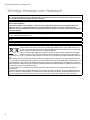 2
2
-
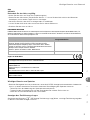 3
3
-
 4
4
-
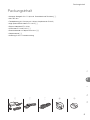 5
5
-
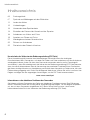 6
6
-
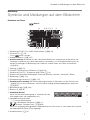 7
7
-
 8
8
-
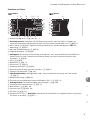 9
9
-
 10
10
-
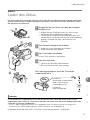 11
11
-
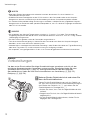 12
12
-
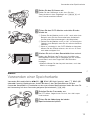 13
13
-
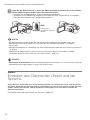 14
14
-
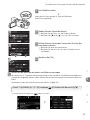 15
15
-
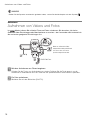 16
16
-
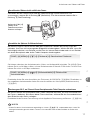 17
17
-
 18
18
-
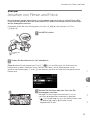 19
19
-
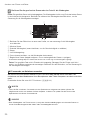 20
20
-
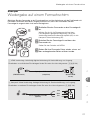 21
21
-
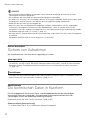 22
22
-
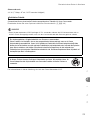 23
23
-
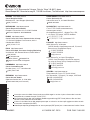 24
24
Canon LEGRIA HF G40 Bedienungsanleitung
- Typ
- Bedienungsanleitung
- Dieses Handbuch eignet sich auch für
Verwandte Artikel
-
Canon LEGRIA HF G30 Bedienungsanleitung
-
Canon LEGRIA HF G40 Bedienungsanleitung
-
Canon LEGRIA HF G30 Bedienungsanleitung
-
Canon LEGRIA HF G25 Schnellstartanleitung
-
Canon LEGRIA mini X Benutzerhandbuch
-
Canon Legria mini Benutzerhandbuch
-
Canon LEGRIA HF M56 Bedienungsanleitung
-
Canon Legria mini Benutzerhandbuch
-
Canon LEGRIA HF M56 Bedienungsanleitung
-
Canon XA30 Bedienungsanleitung